MP4转换器怎么用?推荐三种简单好用的方法
发布时间:2021-06-04 09:28 星期五
很多朋友最近常常来问我,希望我推荐一些免费好用的MP4转换器和简单方便的转换方法,因此,小编整理了一些有关视频转换的问题,并且会向用户推荐一些MP4转换器,告诉大家MP4转换器怎么用,感兴趣的不妨接下去看看吧。

问:MP4转换器有什么?
答:其实MP4转换器有很多,国内有迅捷视频转换器等MP4转换器,国外的MP4转换器则有Adobe Premiere Pro、Any Video Converter Free、VLC Media Player、HandBrake等等。
问:MP4转换器怎么用?
答:下面小编就介绍一下三款MP4转换器的使用方法,操作简单方便,一起往下看看吧。
推荐一:使用迅捷视频转换器进行转换
迅捷视频转换器支持多种主流多媒体视频格式的转换,还可以处理视频编辑问题,比如视频合并分割、录屏、美化等,操作简单,轻松转换。
当我们需要利用迅捷视频转换器对视频格式进行转换,可以这样做:
步骤一:打开迅捷视频转换器,点击【视频转换】,选择需要转换的视频;
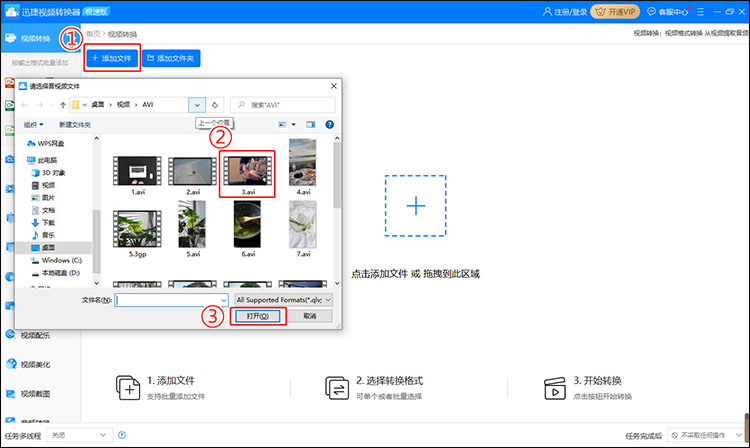
步骤二:打开视频文件,选择输出格式为【MP4】,再点击【全部转换】即可完成视频转换。
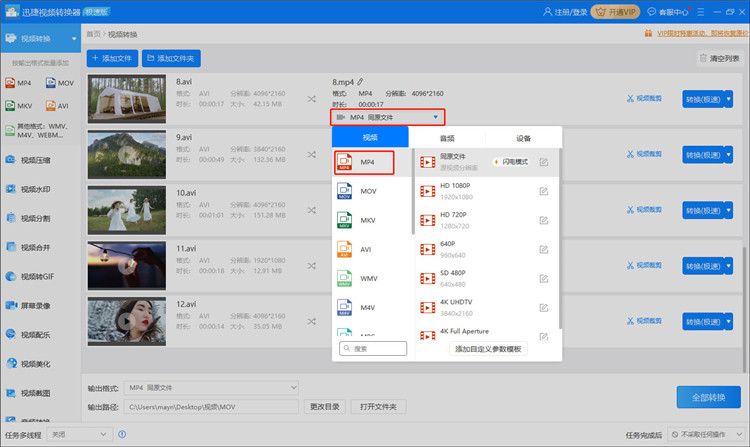
推荐二:使用Adobe Premiere Pro进行转换
PR 是适用于电影电视等领域的视频编辑软件。我们可以利用它进行视频的剪辑拼接、添加音乐字幕,还可以与其他Adobe应用程序一起使用,协助用户流畅快速的创作出精美作品。当然,PR也可以用于视频的转换输出。
步骤一:在PR软件中导入视频媒体,并将其拖入视频轨道;
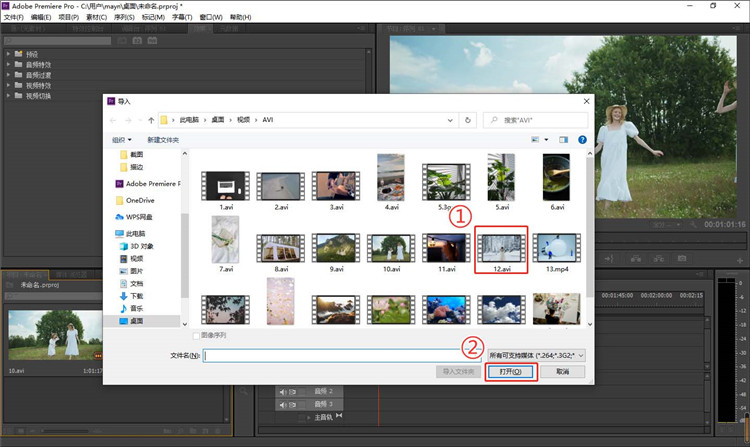
步骤二:点击【文件】—【导出】—【媒体】,在【导出】设置中选择格式为【MP4】,适当调整帧速率和比特率以保证输出画质,稍等一会就可以看到导出的视频了。

推荐三:使用Any Video Converter进行转换
Any Video Converter是一款国外的免费视频转换器,支持许多常见的视频格式批处理转换,比如AVI、MPEG、WMV、MP4等,操作简单方便,轻松完成视频格式转换。
步骤一:打开Any Video Converter软件,点击【添加视频】,添加文件;
步骤二:接着选择【输出格式】为【自定义MP4视频】,最后点击【转换】便可以开始视频转换了。
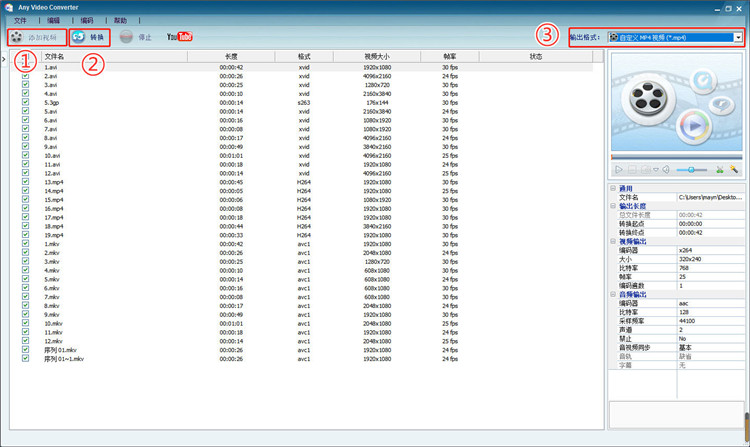
最后小编想说,其实MP4的转换软件和转换方式有很多,只要我们能找到一些适合的软件和方法就能达到事半功倍的效果哦。好了,关于MP4转换器怎么用的解决办法今天就先介绍到这里了,下次小编如果找到一些更便捷的方法再和大家分享哦!

